Einrichtung des automatischen Logins mit SAML
Generelle Informationen
Für die Einrichtung werden erweiterte Kenntnisse über SAML 2.0, Single-Sign-On und über Ihren Identity Provider vorausgesetzt. Der Login kann nach dem hier beschriebenen Initialisieren über den Admin-Bereich von nele.ai unter https://manage.nele.ai/sso eingerichtet werden, lesen Sie dazu auch den passenden Handbuch-Artikel zum Thema.
Nutzer, die über Single-Sign-On automatisch einen nele.ai-Account erhalten, werden nicht automatisch gelöscht oder deaktiviert. Diese Nutzer können manuell unter https://manage.nele.ai/users gelöscht werden.
Identity-Provider-Einstellungen
Erstellen Sie eine neue App bei Microsoft Entra ID. Nutzen Sie dafür den Button „New application“ und dann „Create your own application“.
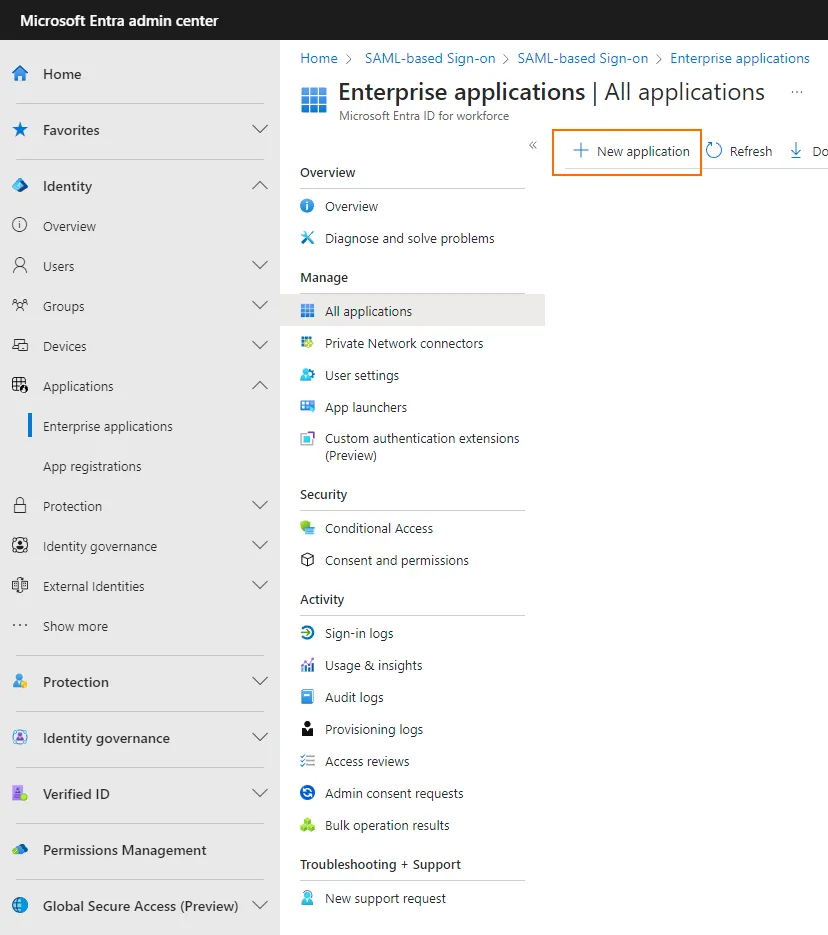
Wählen Sie danach einen App-Namen und „Integrate any other application you don't find in the gallery”.
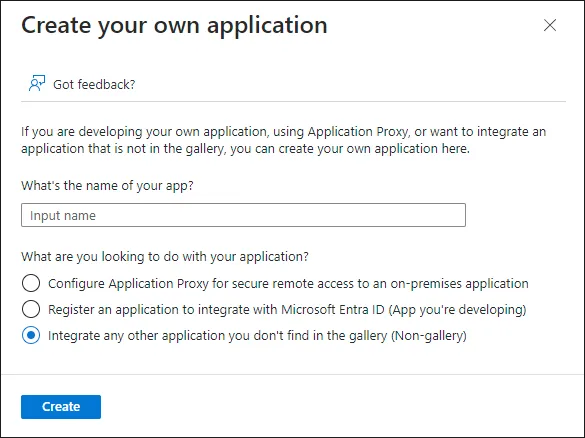
Die Single-Sign-On Methode stellen Sie auf „SAML“.
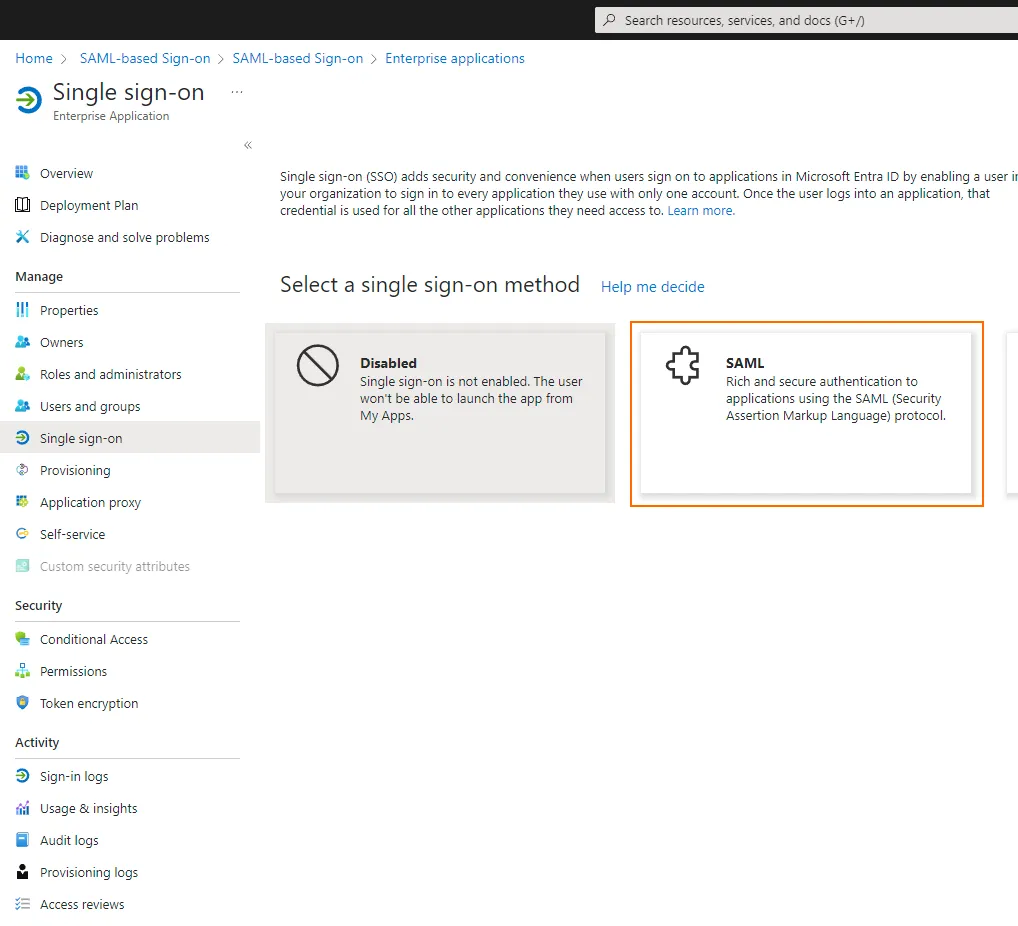
In der nachfolgenden Konfiguration ignorieren Sie zunächst Schritt 1 und 2, laden Sie aus Schritt 3 das Zertifikat „Certificate (Base64)“ herunter und kopieren Sie den Microsoft Entra Identifier und die Login- & Logout-URLs aus Schritt 4.
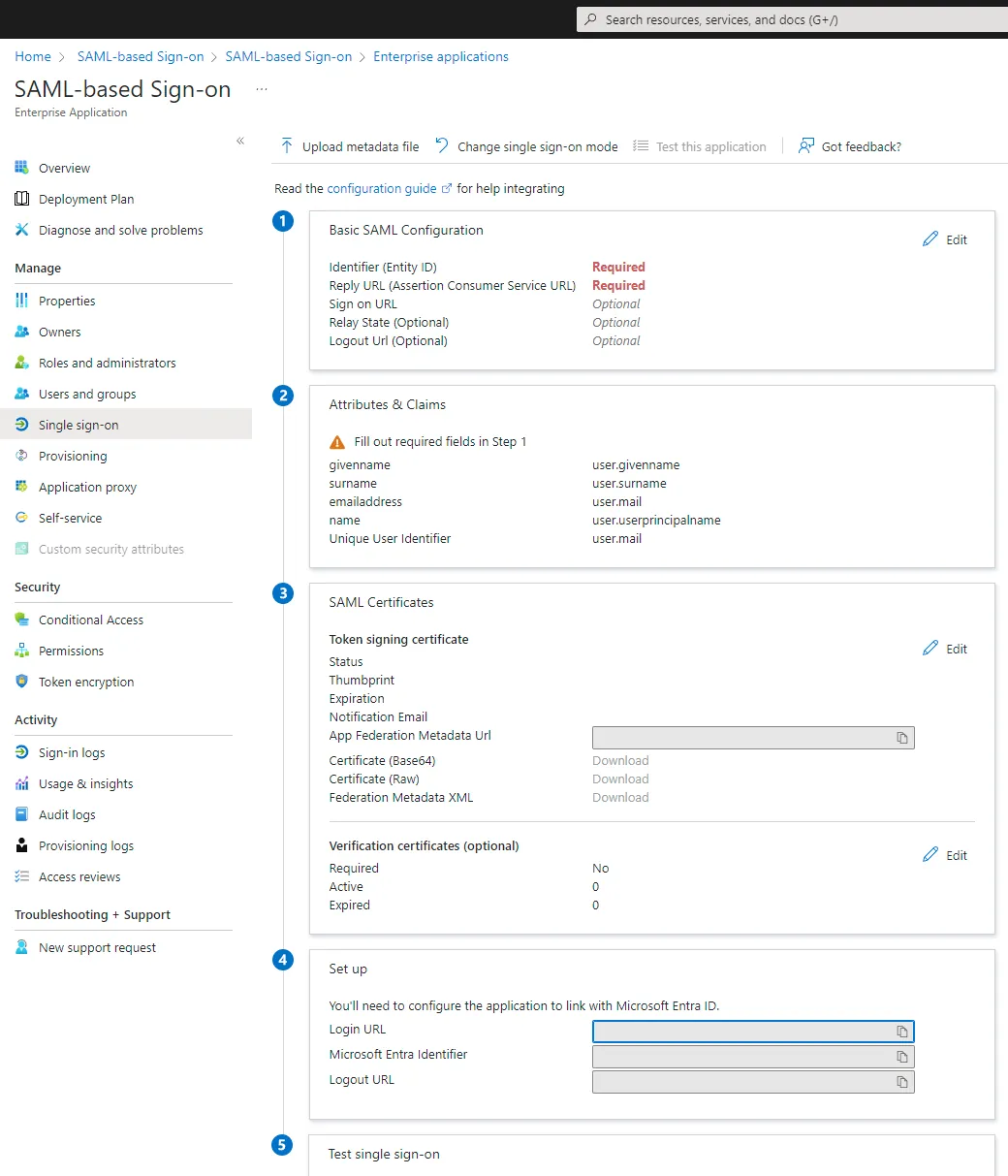
nele.ai-Einstellungen
Tragen Sie die kopierten Werte in die nele.ai-Einstellungen im Admin-Bereich auf https://manage.nele.ai/sso ein.
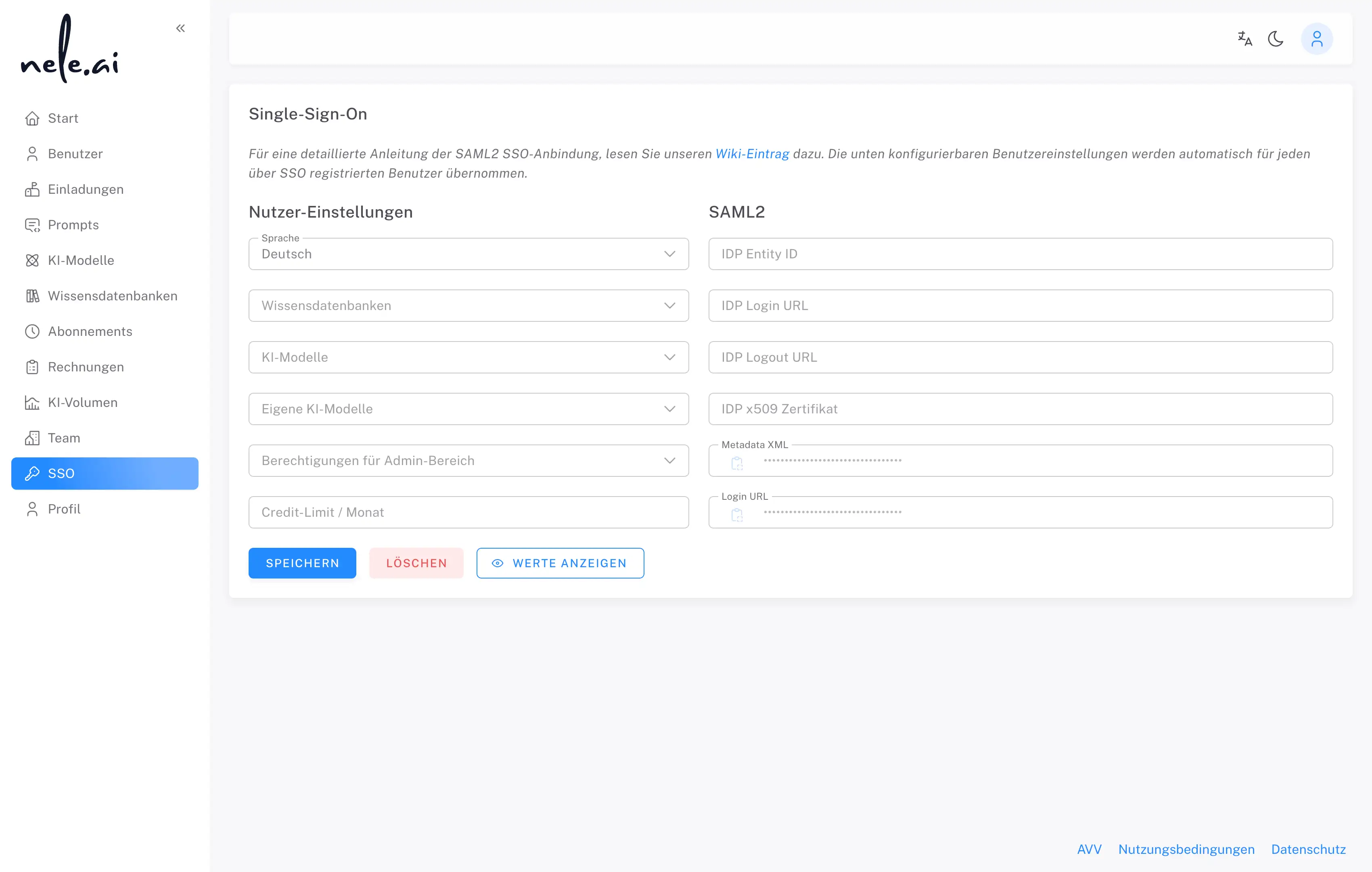
- IDP Entity-ID – Microsoft Entry Identifier aus Schritt 4
- IDP Login-URL – Login URL aus Schritt 4
- IDP Logout-URL – Logout URL aus Schritt 4
- IDP x509 Zertifikat – Certificate (Base64) aus Schritt 3
Danach können Sie die Konfiguration in nele.ai speichern und die generierte Metadata XML für die Entra ID Konfiguration öffnen.
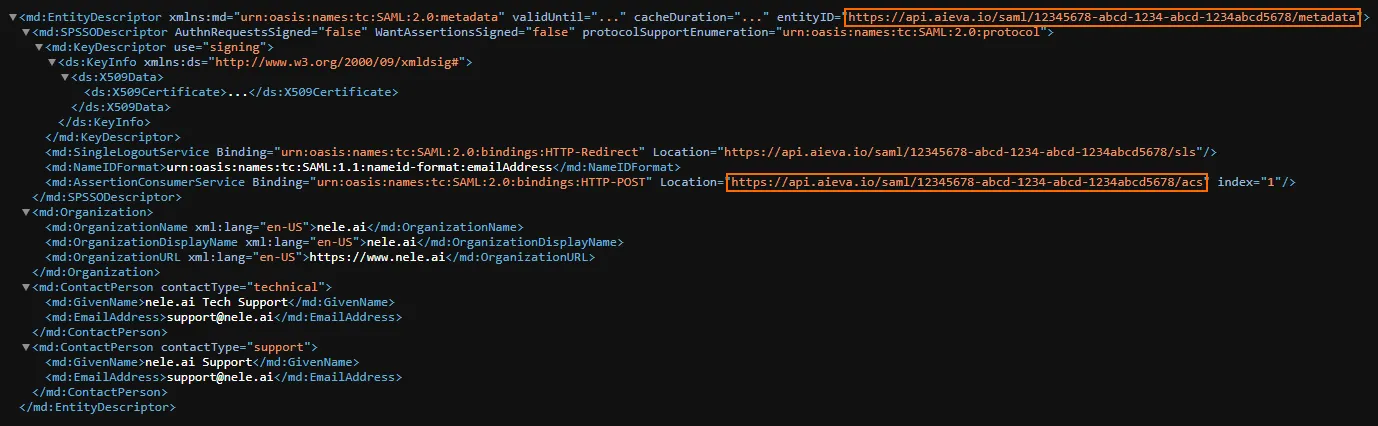
In Schritt 1 die Identifier (Entity-ID) den Wert entityID (URL, endet in „/metadata“) und die „Reply-URL“ (URL, endet in „/acs“) eintragen.
In Schritt 2 den „Unique User Identifier (Name ID)“ auf „user.mail [nameid-format:emailAddress]“ einstellen.
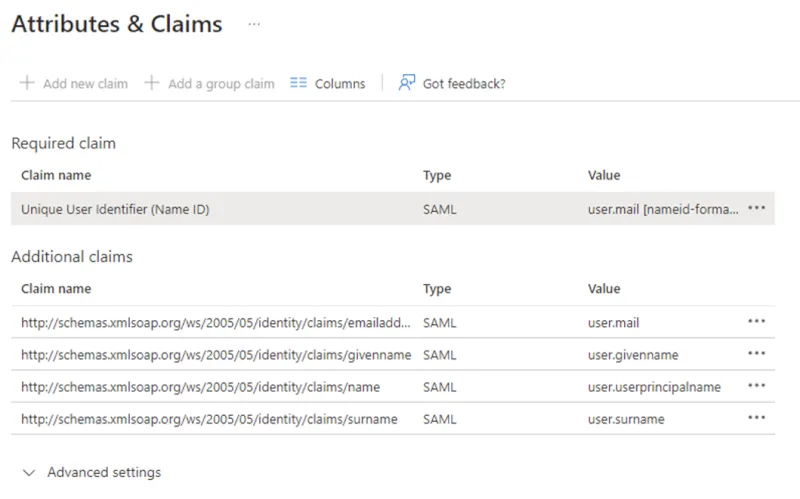
Für die Übertragung von Gruppenzugehörigkeiten fügen Sie zusätzlich ein Gruppenattribut mit dem Namen http://schemas.microsoft.com/ws/2008/06/identity/claims/groups hinzu.
Die vollständige Attributskonfiguration in der Metadata XML sieht folgendermaßen aus:
<md:AttributeConsumingService index="1">
<md:ServiceName xml:lang="en">
nele.ai
</md:ServiceName>
<md:ServiceDescription xml:lang="en">
nele.ai SAML service provider
</md:ServiceDescription>
<md:RequestedAttribute
Name="http://schemas.microsoft.com/ws/2008/06/identity/claims/groups"
NameFormat="urn:oasis:names:tc:SAML:2.0:attrname-format:unspecified"
isRequired="false"
/>
</md:AttributeConsumingService>
Eine erfolgreiche Konfiguration können Sie über einen Link im Administrations-Bereich testen. Ist alles korrekt eingerichtet, werden Sie auf eine Übersichtsseite weitergeleitet, auf der Sie unter anderem wählen können, ob Sie sich in die Desktop-App oder die Web-App einloggen möchten. Alternativ können Sie dort nele.ai für verschiedene Betriebssysteme herunterladen.







